En guide til å sette opp og bruke Ventoy på Linux
Ventoy er et bemerkelsesverdig verktøy som gjør det mulig for brukere å laste ISO-filer uten å måtte bruke programmer som Etcher til å skrive dem direkte til en USB-enhet. Selv om Ventoy er kraftfullt, kan selve oppsettet oppleves som litt komplisert. Denne veiledningen er laget for å hjelpe deg gjennom prosessen, slik at du enkelt kan installere og bruke Ventoy på ditt Linux-system.
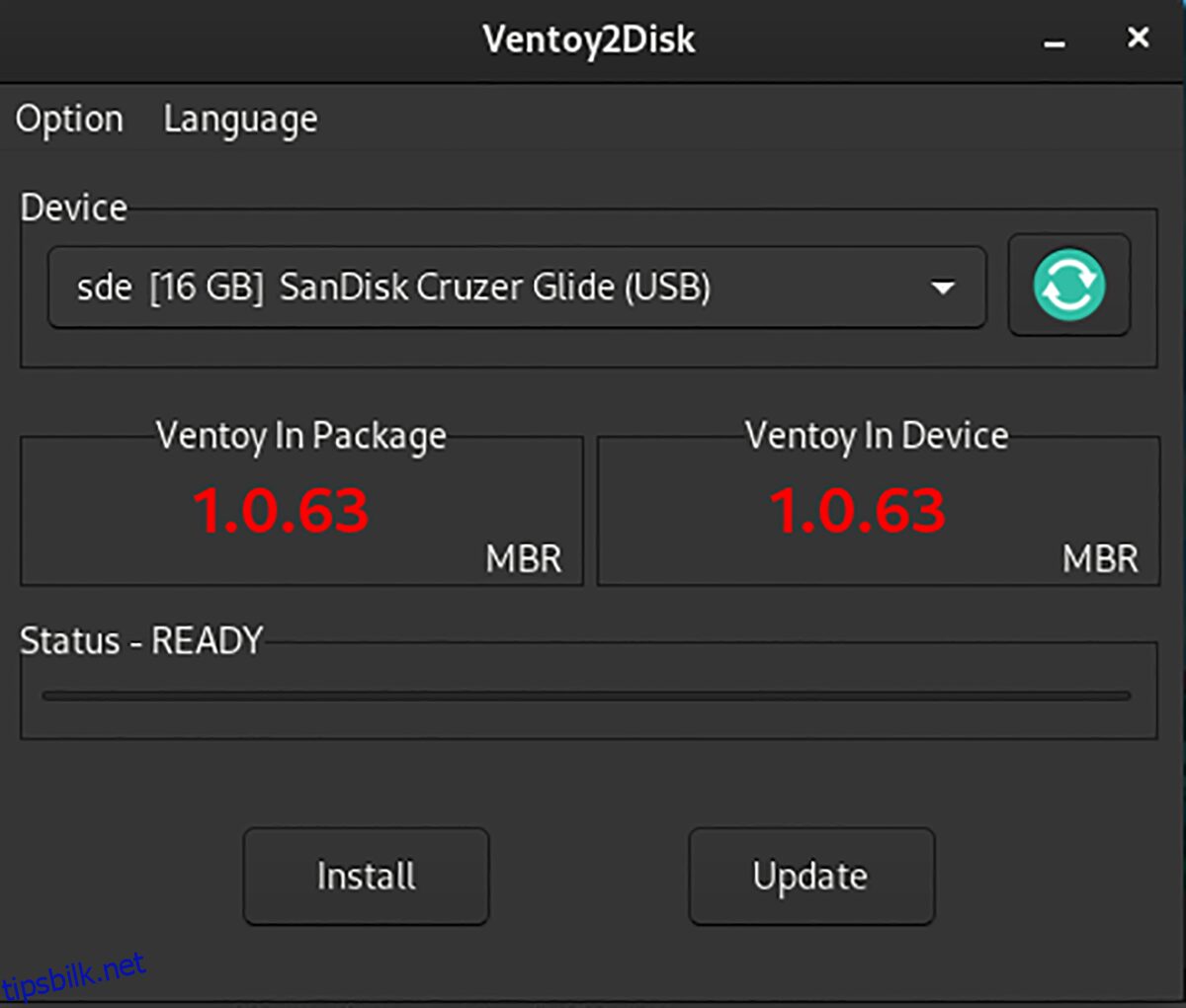
Nedlasting av Ventoy på Linux
Før du kan installere Ventoy på en flyttbar USB-enhet, må du laste ned selve programvaren. For å få tak i den nyeste versjonen av Ventoy for Linux, åpner du et terminalvindu.
Er du usikker på hvordan du åpner et terminalvindu i Linux? Det er ganske enkelt. Trykk bare Ctrl + Alt + T samtidig på tastaturet. Alternativt kan du søke etter «Terminal» i applikasjonsmenyen og starte den derfra.
Når terminalvinduet er åpent, skriver du inn følgende `wget`-kommando for å laste ned den nyeste versjonen av programmet:
wget https://github.com/ventoy/Ventoy/releases/download/v1.0.63/ventoy-1.0.63-linux.tar.gz -O ~/Downloads/ventoy-1.0.63-linux.tar.gz
Hvis du foretrekker å unngå terminalen, kan du også laste ned Ventoy direkte fra Github.
Utpakking og kjøring av Ventoy
Etter nedlasting må Ventoy pakkes ut fra den nedlastede TarGZ-filen. Dette gjør du ved å bruke `cd`-kommandoen i terminalen for å navigere til mappen «Nedlastinger»:
cd ~/Downloads/
Inne i «Nedlastinger»-mappen pakker du ut innholdet i Ventoy-arkivet ved å kjøre `tar xvf`-kommandoen på filen «ventoy-1.0.63-linux.tar.gz»:
tar xvf ventoy-1.0.63-linux.tar.gz
Etter utpakking kan du starte programmet ved å skrive følgende kommando:
./VentoyGUI.x86_64
Når Ventoy GUI-applikasjonen er klar, kobler du USB-flashstasjonen til datamaskinen. Ventoy GUI bør automatisk oppdage den tilkoblede USB-enheten.
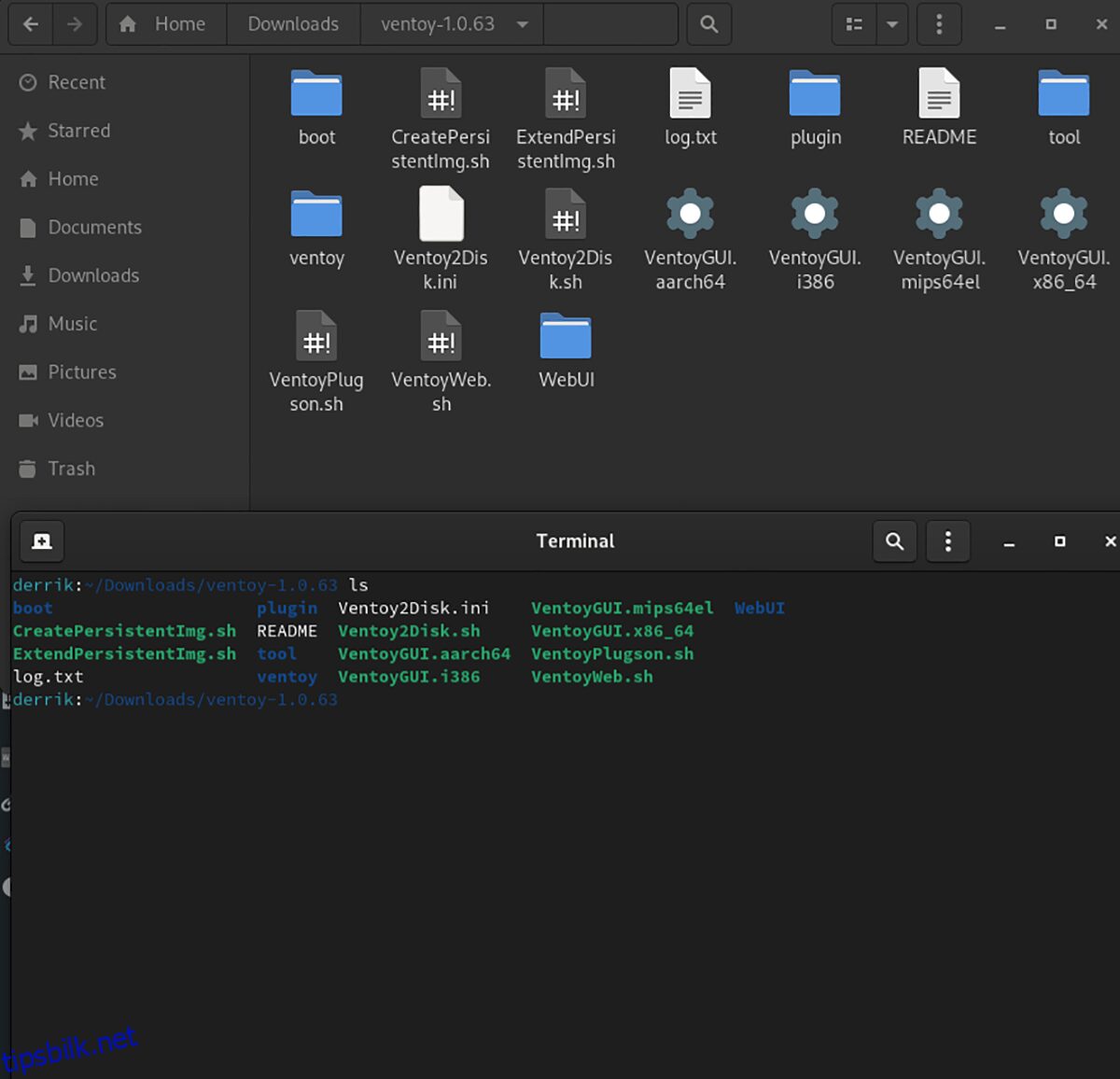
Alternativ installasjon via terminal
Selv om den grafiske installasjonsmetoden anbefales, finnes det også en mulighet for å installere Ventoy via kommandolinjen. Du finner detaljerte instruksjoner for dette på den offisielle Ventoy-nettsiden. For mer informasjon, klikk her.
Oppretting av en Ventoy USB på Linux
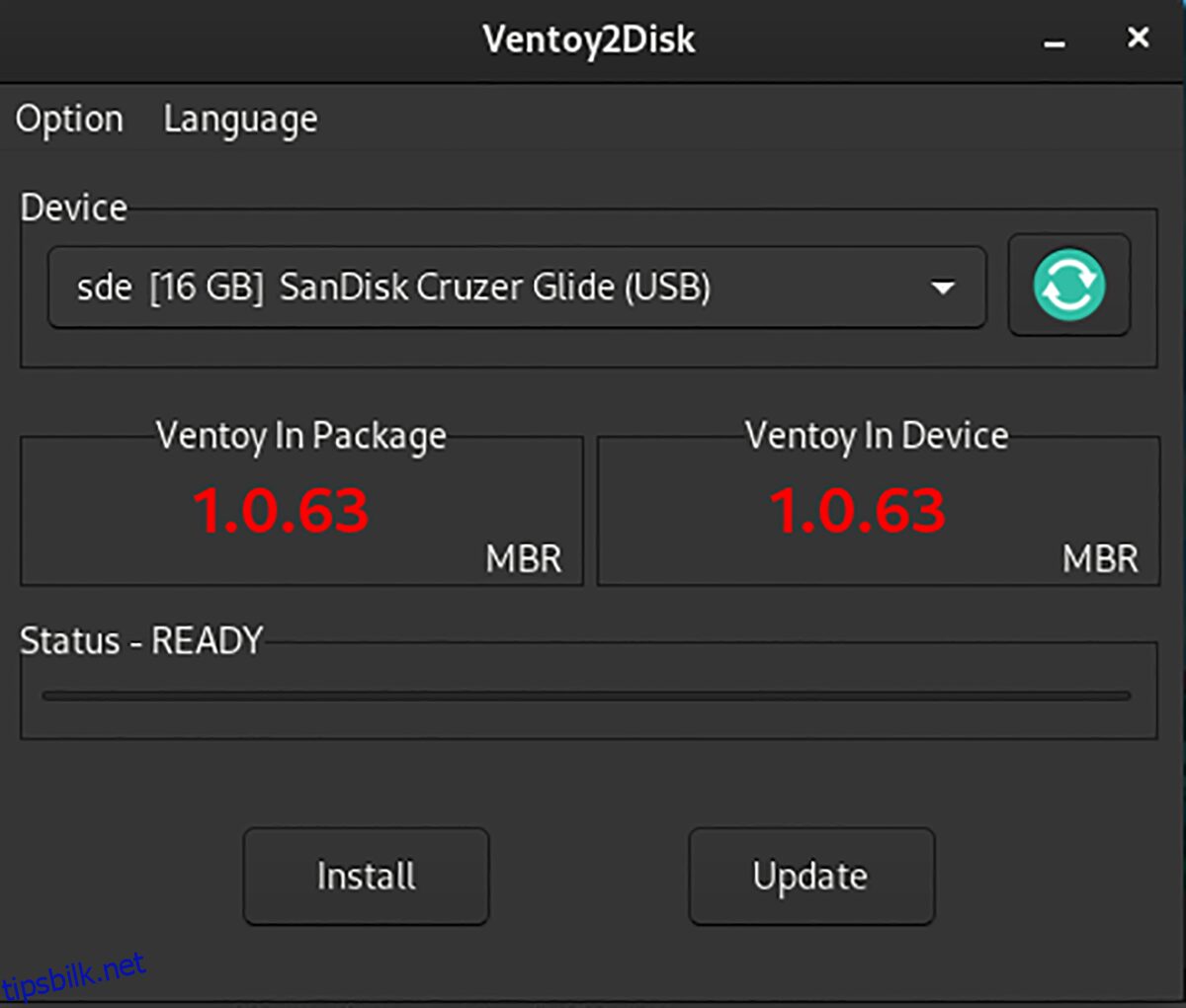
Det er enkelt å opprette en Ventoy-basert oppstartbar USB-stasjon. Åpne GUI-applikasjonen du startet tidligere og sørg for at USB-flashstasjonen er tilkoblet.
Når USB-enheten er koblet til, finner du «Installer»-knappen og klikker på den. Ventoy vil da be om å partisjonere USB-stasjonen og installere programmet. Denne prosessen er som regel rask.
Aktivere sikker oppstart
Hvis du planlegger å bruke Ventoy med støtte for sikker oppstart, må dette aktiveres på forhånd. Klikk på «Alternativer»-knappen og kryss av i boksen ved siden av «Sikker oppstartsstøtte». Etter dette, klikk på «Installer»-knappen. Ventoy vil da installere seg selv på USB-enheten med sikker oppstartsstøtte aktivert.
Hvordan bruke Ventoy
Med Ventoy trenger du bare å laste ned de ønskede Linux ISO-filene og overføre dem til USB-stasjonen. Du trenger ikke lenger å bruke programmer som Etcher.
For å begynne å bruke Ventoy, koble til USB-enheten til PC-en. Når enheten er tilkoblet, åpner du Linux-filbehandleren og monterer «Ventoy»-enheten.
Etter at USB-stasjonen er montert, last ned de Linux-distribusjonene du ønsker. Du kan laste ned flere, siden Ventoy støtter å starte opp flere ISO-filer samtidig.
Merk: Hvis du trenger hjelp til å finne nedlastingslenker for Linux-distribusjoner, kan du sjekke DistroWatch.com. Der finner du en database med mange Linux-operativsystemer og tilhørende nedlastingslenker.
Etter nedlasting kopierer du de ønskede ISO-filene til Ventoy USB-stasjonen. Kopieringen bør ikke ta mer enn noen få minutter.
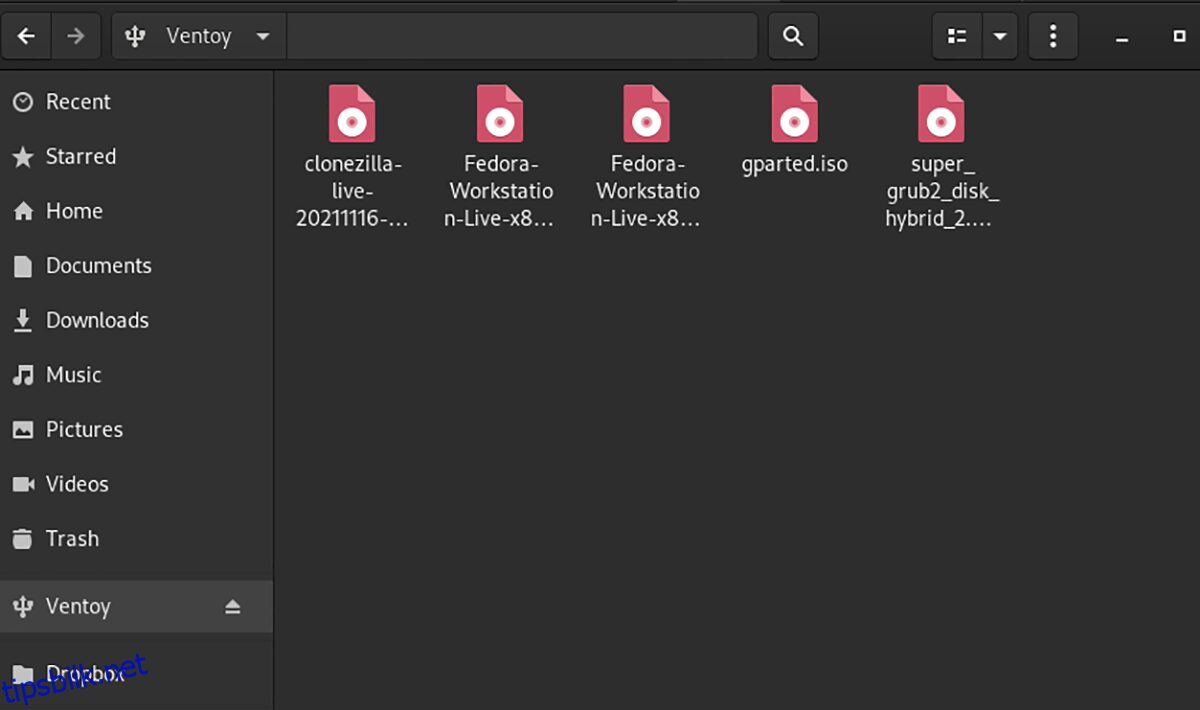
Når kopieringen er ferdig, starter du PC-en på nytt og lar Ventoy USB-enheten være tilkoblet. Gå inn i BIOS-innstillingene ved oppstart. I BIOS finner du oppstartsalternativene og konfigurer systemet til å starte fra USB.
Når Ventoy starter opp fra USB, vil du se en «Ventoy»-meny. Her vises alle ISO-filene du har lagt til på USB-stasjonen. Velg ønsket operativsystem ved hjelp av piltastene på tastaturet.
Når du har valgt ønsket operativsystem, trykker du Enter for å starte det opp. Ventoy vil deretter starte ISO-filen direkte fra USB-enheten, slik at du kan installere operativsystemet.